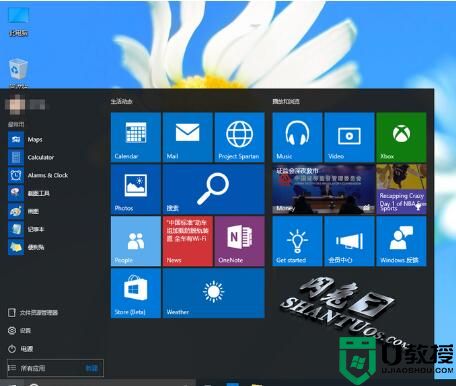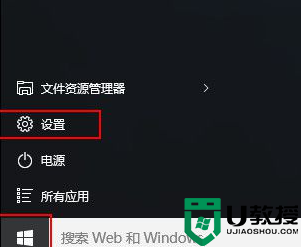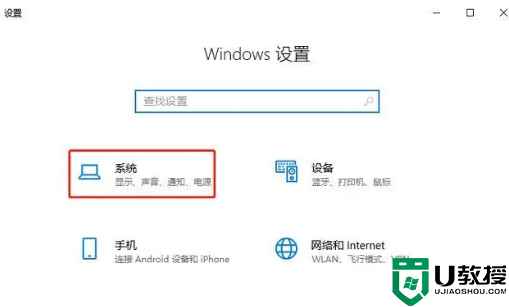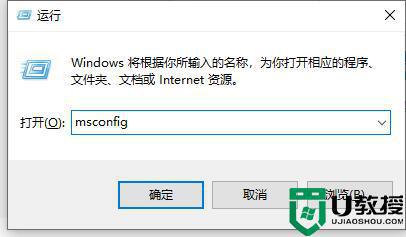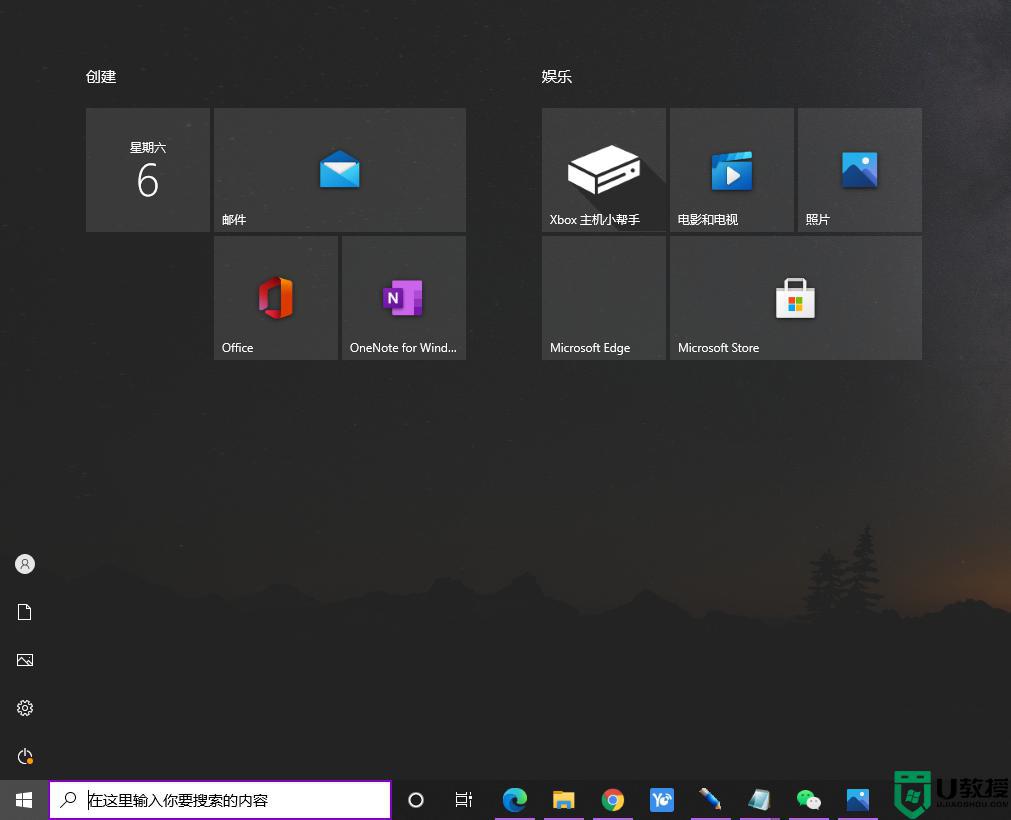Win10怎样开启或关闭动画效果 Win10开启或关闭动画效果的方法
Win10系统内置有动画效果功能,开启动画效果后会使视觉效果看起来更加流畅,不过部分电脑配置不高,开启win10动画效果后变得比较卡的,于是想关闭动画特效,有利于提升体验。那么Win10怎样开启或关闭动画效果?其实方法很简单,下面告诉大家一下具体设置方法。
具体方法如下:
1、鼠标左键点击开始按钮,然后点击菜单中的设置,进入设置页面。
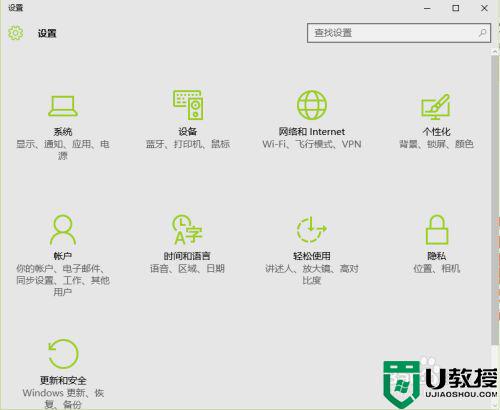
2、点击设置页面的“轻松使用”设置,进入轻松使用页面。在轻松设置界面,点击底部的“其它选项”。然后在右侧的视觉选项下面就可以看到“在Windows中播放动画”,默认这项是开启的,我们选择将其“关闭”就可以关闭Win10窗口动画效果了。
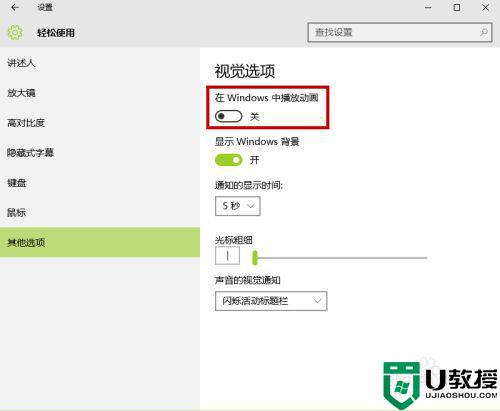
3、在Win10桌面的“此电脑”上右键鼠标,然后点击打开“属性”。在打开的属性界面打开左侧的“高级系统设置”如图。
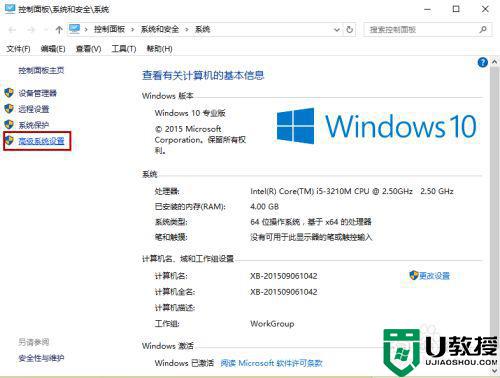
4、在系统属性“高级”选项卡下,点击打开“性能”下方的“设置”,如图。
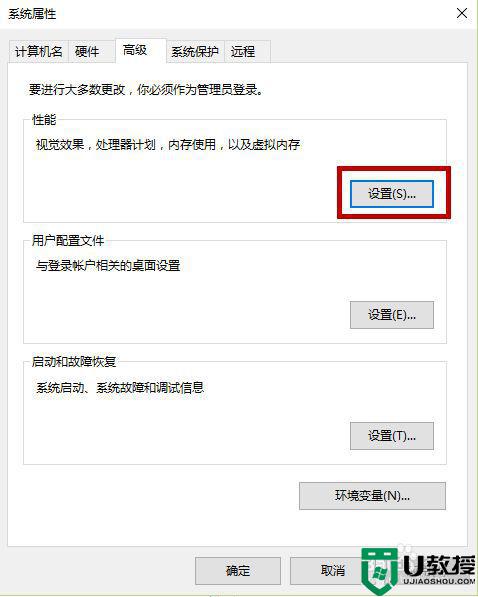
5、最后在选择你想在此计算机上使用的Windows外观和性能设置中,选择“调整为最近性能”,最后点击底部的“确定”保存,如图。
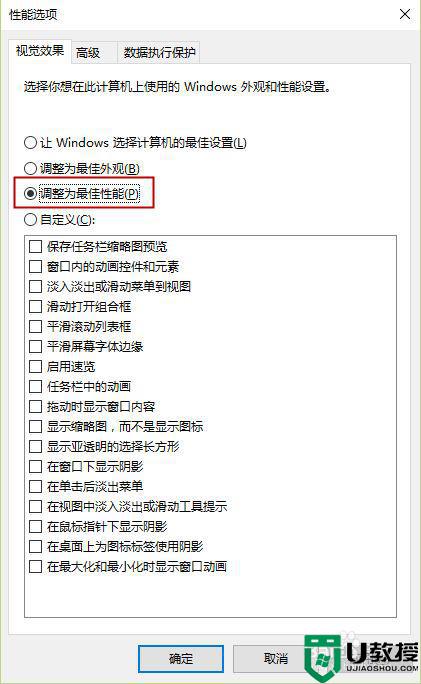
6、也可以选择“自定义”然后将不需要的特效功能勾选去掉,如去掉最底部“在最大化和最小化时显示窗口动画”前面的勾,并点击底部的“确定”保存即可,如图。
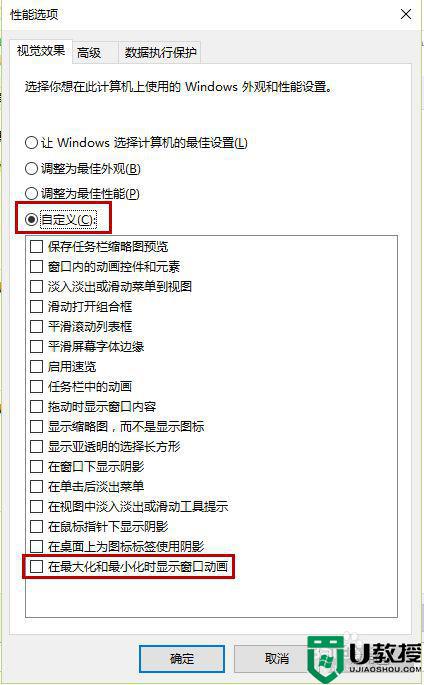
对于部分用户来说,win10系统开启动画效果功能可以会拖慢运行速度,希望教程能帮助到大家。